Quando apri Word, o un altro programma del pacchetto Office, ti trovi davanti alla schermata start che ti chiede di decidere cosa fare.
Questo processo può rendere più lunga e noiosa la creazione di un nuovo documento vuoto. Fortunatamente, esiste una soluzione semplice per disattivare questa funzione e accedere direttamente ai tuoi documenti.
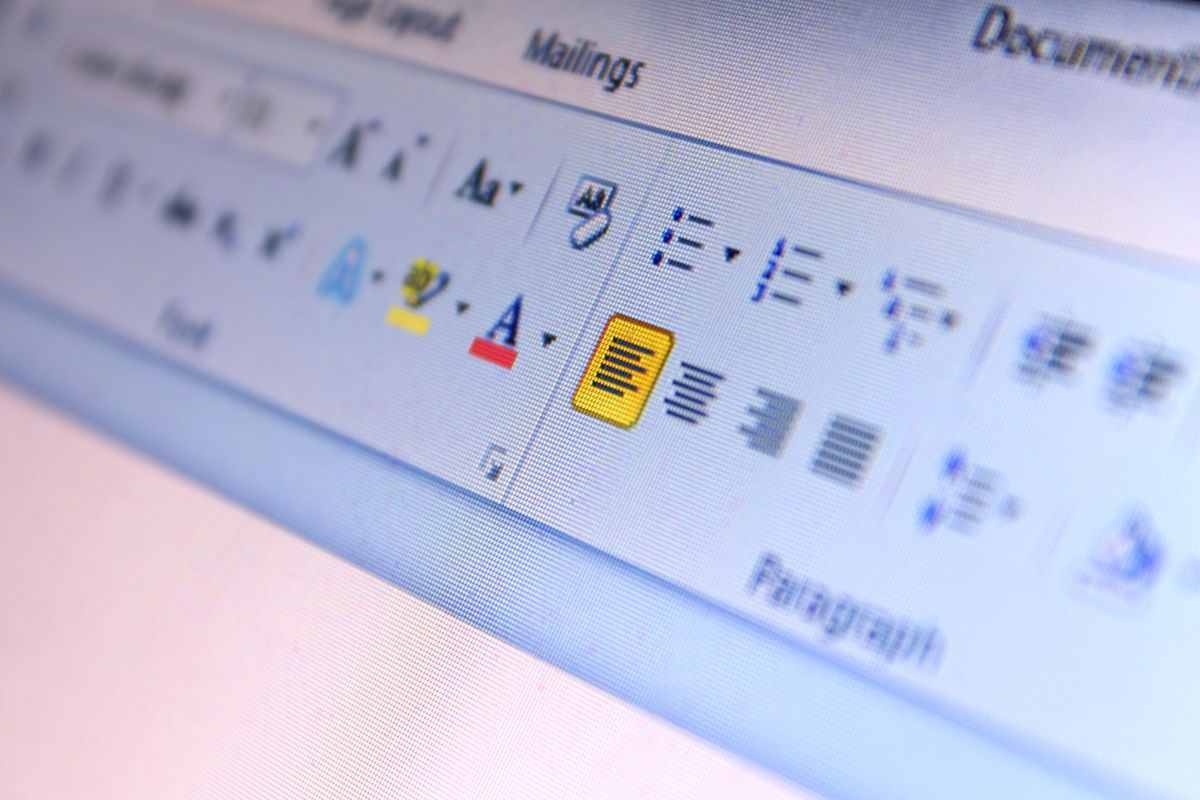
Per farlo, apri Word e seleziona File > Opzioni. Si aprirà una finestra con le impostazioni del programma. Nella colonna a sinistra, cerca “Generale” (potrebbe essere già selezionato) e poi spostati nella parte destra della finestra.
Qui troverai l’opzione “Mostra la schermata Start all’avvio”: rimuovi il segno di spunta e premi su OK per salvare le modifiche ed uscire dal menù opzioni. A questo punto, quando riaprirai Word dovresti andare direttamente alla pagina dei documenti recenti.
Estendi la Rimozione della Schermata Start ad Excel
Se sei un utente frequente di Excel, potresti riscontrare lo stesso inconveniente anche con questo programma. La procedura per disattivare la schermata start è simile a quella descritta per Word: apri Excel, vai su File > Opzioni, cerca “Generale” se non sei già in quella sezione ed infine deseleziona l’opzione “Mostra la schermata Start all’avvio”.

Questa impostazione non è limitata solo a Word ed Excel; anche altri programmi del pacchetto Office come PowerPoint, Publisher, Access ed Outlook permettono di disattivare questa funzionalità seguendo lo stesso procedimento.
Personalizza la Schermata Start dei Programmi Office
Se preferisci mantenere attiva la schermata start ma desideri personalizzarla secondo le tue esigenze, i programmi Office offrono diverse opzioni avanzate. Ad esempio, puoi scegliere quante righe mostrare nei documenti recentemente utilizzati o quanti template visualizzare nelle anteprime – queste opzioni variano a seconda del programma specifico.
È possibile anche decidere se mostrare i file fissati in alto nella lista dei documenti recenti oppure nascondere completamente l’elenco dei file utilizzati più di recente. Per accedere a queste impostazioni avanzate basta cliccare sull’icona dell’ingranaggio presente sulla barra laterale sinistra della finestra della Schermata Start (in basso) oppure seguire il classico percorso File > Opzioni come indicato precedentemente.
Attraverso questi semplici passaggi puoi ottimizzare l’utilizzo dei programmi Office secondo le tue preferenze personali o professionali, rendendo il tuo lavoro più efficiente e meno interrotto da procedure non necessarie.
